Плави екран смрти (БСоД))Давиндовс КСНУМКС, КСНУМКСи 10 инНајчешће и досадне грешке, укључујуГрешка 0к00000119: ВИДЕО_СЦХЕДУЛЕР_ИНТЕРНАЛ_ЕРРОР.У овом чланку ћу објаснитиПоправи интерну грешку ВИДЕО СЦХЕДУЛЕРОф5 најбоља начина.
БСоД грешка претвара екран монитора у плаво са следећом поруком:
„Постоји проблем са вашим рачунаром и треба га поново покренути.Само прикупљамо неке информације о грешци и поново ћемо покренути систем уместо вас.(КСКС% завршено). " Ево примера:
Према подацима које смо прикупили, ова грешка се најчешће јавља под следећим околностима:
◆Корисник је инсталирао ново или ажурираноГрафички драјвер
◆ИхОверцлоцкедњихову опрему
◆Корисник игра игру
◆ Користили су нову или другачију графичку картицу
◆Кориснички рачунар се буди из стања спавања
◆ Они користе Цхроме
Ова грешка се може јавити иу неким другим ситуацијама, али увек приказује плави екран смрти и доводи до поновног покретања рачунара.
Шта узрокује ову грешку?
О поправци управљачаВИДЕО_СЦХЕДУЛЕР_ИНТЕРНАЛ_ЕРРОРметод пре, потребно је прво разумети његове разлоге.Не морате бити компјутерски стручњак, само ћу вам рећи најчешће разлоге.Разлози су следећи:
● Чврсти диск је оштећен или оштећен.
●Виндовс системске датотеке су оштећене.
●Вируси или малвер.
●Графички драјвер је застарео или оштећен.
● Виндовс регистар је оштећен.
●Сметње од спољне опреме.
Ово су неки од најчешћих разлога.Има много других.Ниједан разлог није довољно мали да се занемари.Не брините, без обзира који је узрок у вашем систему, имам решење за вас.
Како да поправите ВИДЕО_СЦХЕДУЛЕР_ИНТЕРНАЛ_ЕРРОР
Ово јеу минутимарешитиВИДЕО_СЦХЕДУЛЕР_ИНТЕРНАЛ_ЕРРОРпроблемОф5 најбоља начина.Ако знате тачан узрок грешке у вашем систему, можете изабрати да испробате ове методе.Ако не, можете их испробати један по један.
Напомена: Морате бити пријављени на Виндовс на рачунару да бисте испробали ове методе.Ако не можете да се пријавите на Виндовс, укључите и искључите рачунар 3 пута да бисте извршили поновно покретање и поново га покрените у „безбедном режиму“, а затим испробајте ова решења.
1. Ажурирајте Виндовс
Ако постоји ажурирање за Виндовс доступно за ваш рачунар, размислите о покушају.Ажурирања су дизајнирана да побољшају безбедност и перформансе система.Ажурирање Виндовс-а може вам помоћи да то поправите.Само следите ове кораке:
Корак 1: Притисните истовременоВиндовс + И тастер.Појавиће се екран са подешавањима за Виндовс.
Корак 2: Сада кликните на„Ажурирање и безбедност“Опције.
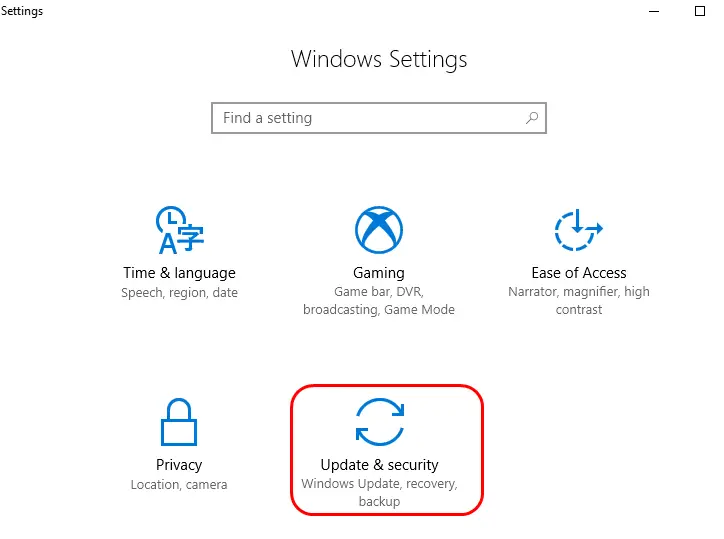
Корак 3: Затим кликните"Провери ажурирања"Опције.Ако су доступне исправке, дозволите да се ваш рачунар сам ажурира.
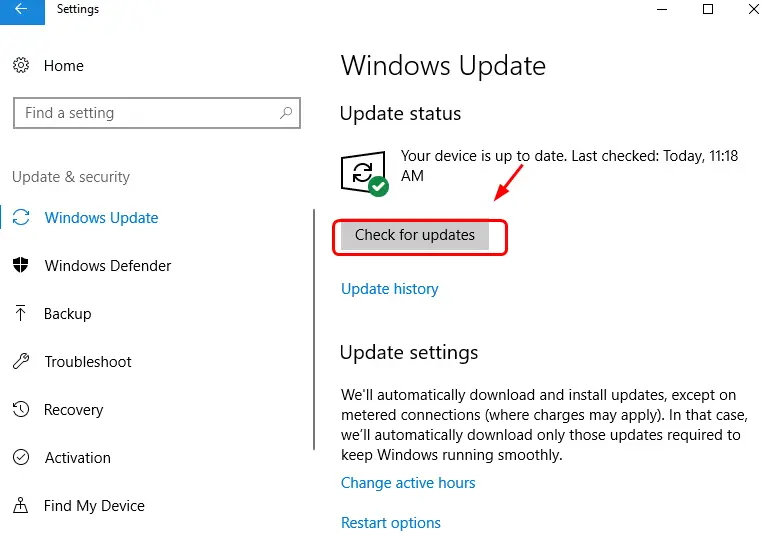
Корак 4: Стрпљиво сачекајте док се рачунар успешно не ажурира.
Ако није, или нема доступног ажурирања за ваш систем, померите се надоле до следећег метода.
2. Покрените СФЦ и ЦХКДСК
Ако имате проблем са чврстим диском или негде другде, ово решење ће вам помоћи да га решите.Само треба тачно да следите ове кораке:
(и) данска круна
Корак 1: Притиснитевиндовстастер и унесите"цмд".Сада, десни клик"Командна линија", а затим кликните"Покрени као администратор".

Корак 2: Након тога кликните наДа"Настави.
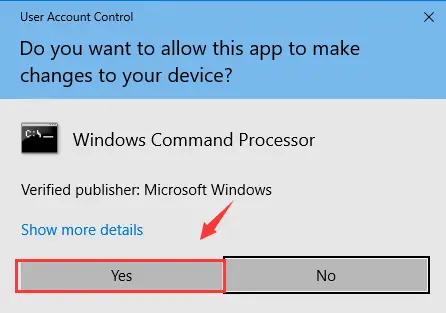
Корак 3: У командној линији откуцајтецхкдск /ф /р, а затим притиснитеТипка на тастатури.
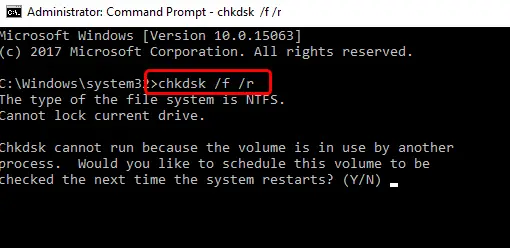
Корак 4: Затим притиснитена тастатуриYНастави.
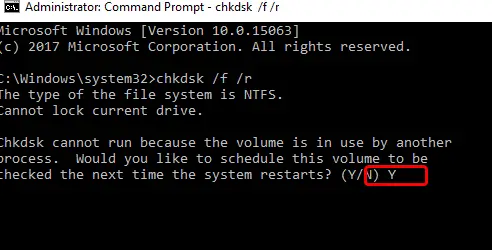
Корак 5: СадаПоново покренутирачунар и пустите Виндовс да изврши проверу чврстог диска.
(ии) Комисија за хартије од вредности и фјучерсе
Корак 1: Након што се рачунар поново покрене, притиснитевиндовскључ ипоновоТип " cMD ".Сада, десни клик"Командна линија", а затим кликните"Покрени као администратор".

Корак 2: У командној линији откуцајтесфц / сцаннови притиснитеТипка на тастатури.
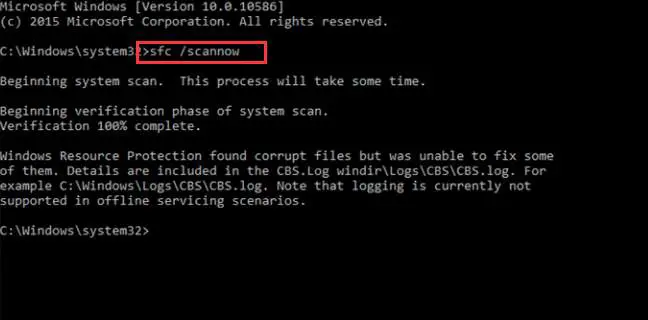
Корак 3: Сачекајте да се процес заврши и поправите грешку.
То је то.Успешно сте завршили процес.Ово је можда исправило ВИДЕО_СЦХЕДУЛЕР_ИНТЕРНАЛ_ЕРРОР на вашем рачунару.Ако грешка и даље постоји, покушајте са следећим методом.
3. Ажурирајте управљачки програм графичке картице
Ако застарели или оштећени управљачки програми узрокују грешке у вашем систему, овај метод ће вам сигурно радити.Ево корака које треба пратити:
步驟1:ИстовременопритиснитеВиндовс + Ри типдевмгмт.мсц, а затим притиснитеунетиОтвориМенаџер уређаја.
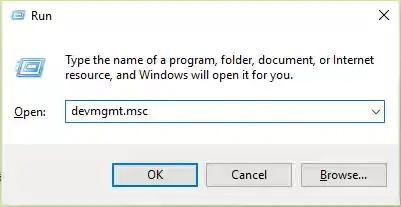
Корак 2: Сада проширите"Дисплаи Адаптер"категорија.Затим кликните десним тастером миша на вашНВИДИА графичка картица, а затим кликните„Омогући“.
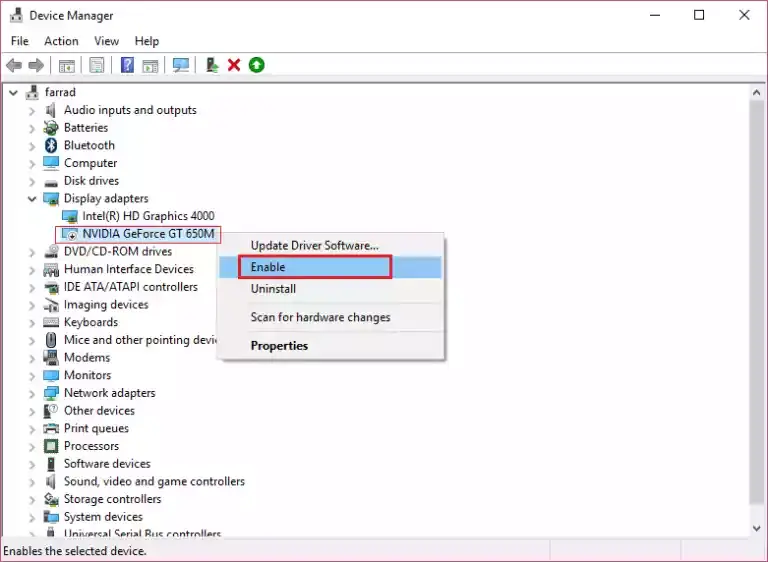
Корак 3: Затим кликните десним тастером миша на својуграфичка картица, а затим кликните„Ажурирај софтвер драјвера...“.
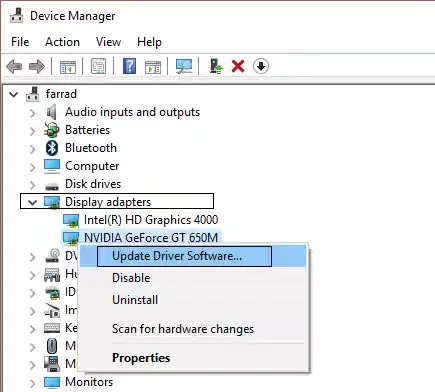
Корак 4: Сада кликните на„Аутоматски тражи ажурирани софтвер драјвера“,Затим сачекајте да се процес заврши.
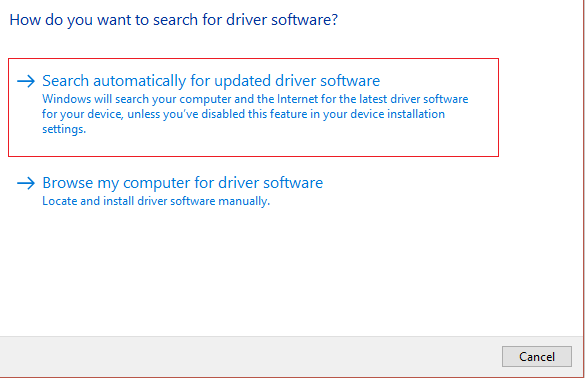
или,
Ако компатибилни драјвер већ постоји на вашем рачунару, кликните„Претражи на мом рачунару софтвер за управљачке програме“.Затим пратите упутства приказана на екрану.
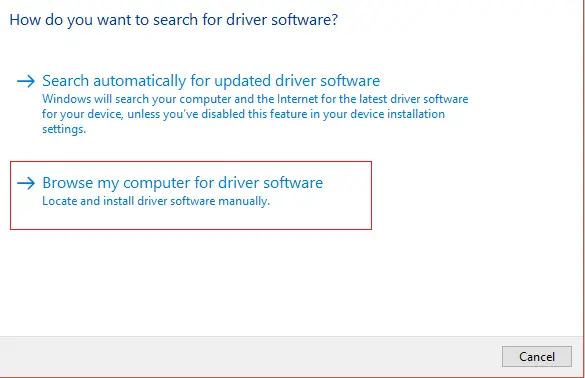
您 也 可以 使用апликације трећих странаАжурирајте драјверпрограм.Овај метод мора да је исправио ИНТЕРНУ ГРЕШКУ ВИДЕО СЦХЕДУЛЕР.Ако то и даље не реши проблем, померите се надоле.
4. Покрените ДИСМ
ДИСМ је сервисирање и управљање сликама за примену.Може вам помоћи да решите ову грешку.Ево корака које треба пратити:
步驟1:ИстовременопритиснитеВиндовс + Кс тастер, а затим изаберитеКомандни редак (Администратор)".
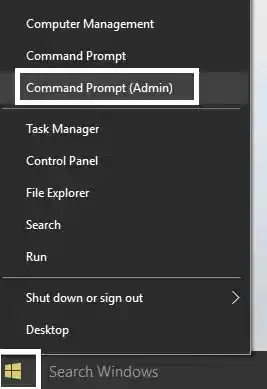
Корак 2: У командној линији испробајте следеће команде редом:
Најпре,Дисм / Онлине / Цлеануп-Имаге / СтартЦомпонентЦлеануп
Друго,Дисм /Онлине /Цлеануп-Имаге /РестореХеалтх
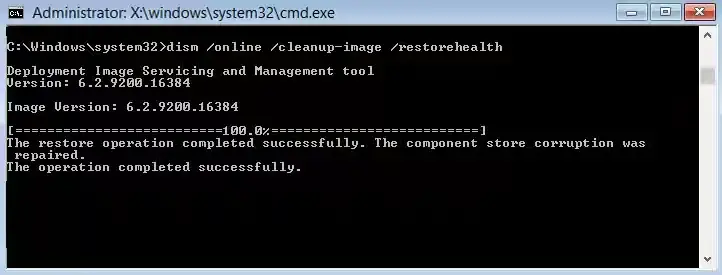
и такође,
Ако вам горња команда не ради, покушајте следеће:
Најпре,Дисм/Имаге:Ц:оффлине/Цлеануп-Имаге/РестореХеалтх/Извор:ц:тестмоунтвиндовс
Друго,Дисм/Онлине/Цлеануп-Имаге/РестореХеалтх/Извор:ц:тестмоунтвиндовс/ЛимитАццесс
(ЋеЦ: РепаирСоурцеВиндовсзамени саЛокација извора поправке, тј.Виндовс инсталацијаИлиДиск за опоравак.)
Корак 3: Коначно, када је процес завршен, покрените следећу команду да бисте проверили интегритет система (немојте покретати сфц /сцаннв):
Дисм/Онлине/Цлеануп-Имаге/ЦхецкХеалтх
步驟4:Поново покренутирачунар.
готов Не?Затим се померите надоле до следеће методе.
5. Чишћење диска
Ово је једноставан, али изводљив начин да се реши овај проблем.Треба пробати.Ево корака које треба следити да бисте покренули чишћење диска:
Корак 1: Идите на"мој компјутер",Десни кликЦ: вози, а затим кликните„Атрибути“.
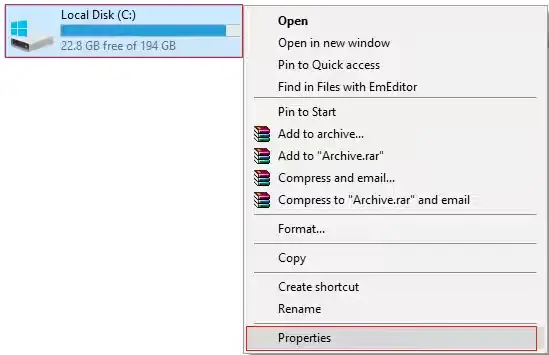
Корак 2: У прозору Својства пронађите и кликнитеЧишћење диска".
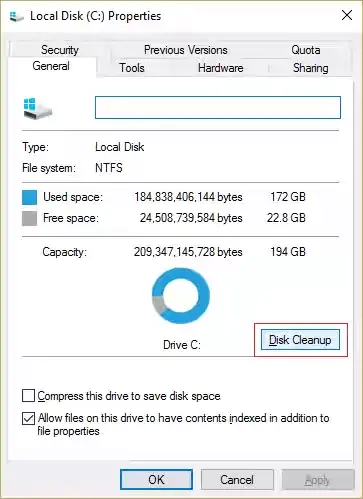
Корак 3: Сачекајте"Израчунавање..."Процес завршен.
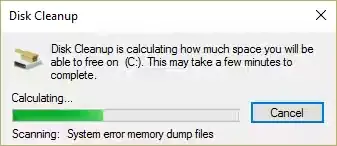
Корак 4: Сада кликнитеекранприказан изнад"Очисти системске датотеке"Опције.
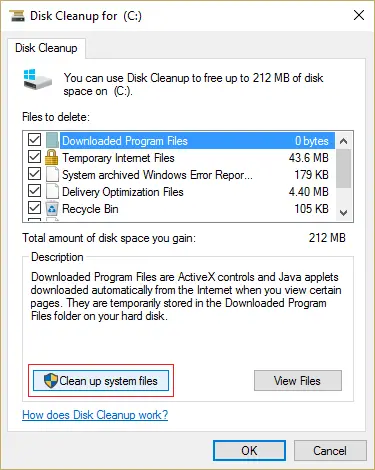
Корак 5: У следећем прозору обавезно изаберите„Датотеке за брисање“Сав садржај испод, а затим кликните"Наравно"да покренете чишћење диска.Обавезно проверите„Претходна Виндовс инсталација“和„Виндовс привремене датотеке“поље за потврду (ако постоји).

Корак 6: Сачекајте да се заврши чишћење дискаПоново покренутирачунар.
готов Успешно сте решили ВИДЕО_СЦХЕДУЛЕР_ИНТЕРНАЛ грешку.Можете наставити да користите рачунар са БСоД искуством.
Закључак
Ово јеПоправи ВИДЕО_СЦХЕДУЛЕР_ИНТЕРНАЛ_ЕРРОРОф5 најбоља начина.Једноставније решење јеПокрените „потпуно скенирање“ свог рачунара помоћу антивирусног софтвера.За било који упит у вези са темом, молимо вас да коментаришете у одељку за коментаре испод.Надам се да могу да вам помогнем.Имајте леп дан сви.

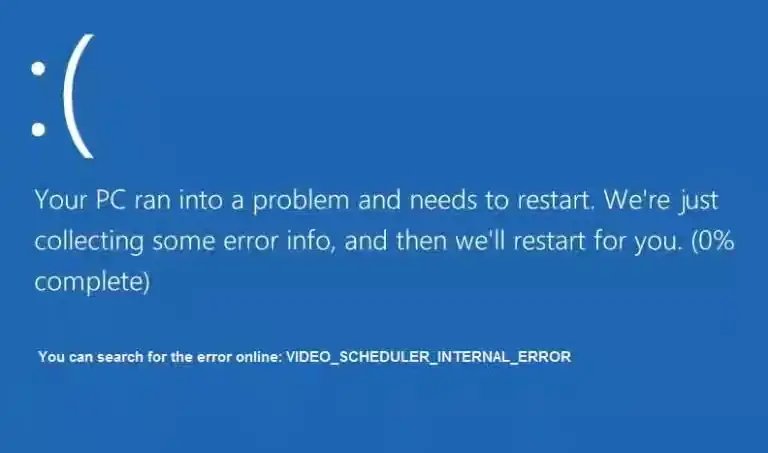

![Како видети верзију Виндовс-а [веома једноставно]](https://infoacetech.net/wp-content/uploads/2023/06/Windows%E7%89%88%E6%9C%AC%E6%80%8E%E9%BA%BC%E7%9C%8B-180x100.jpg)


